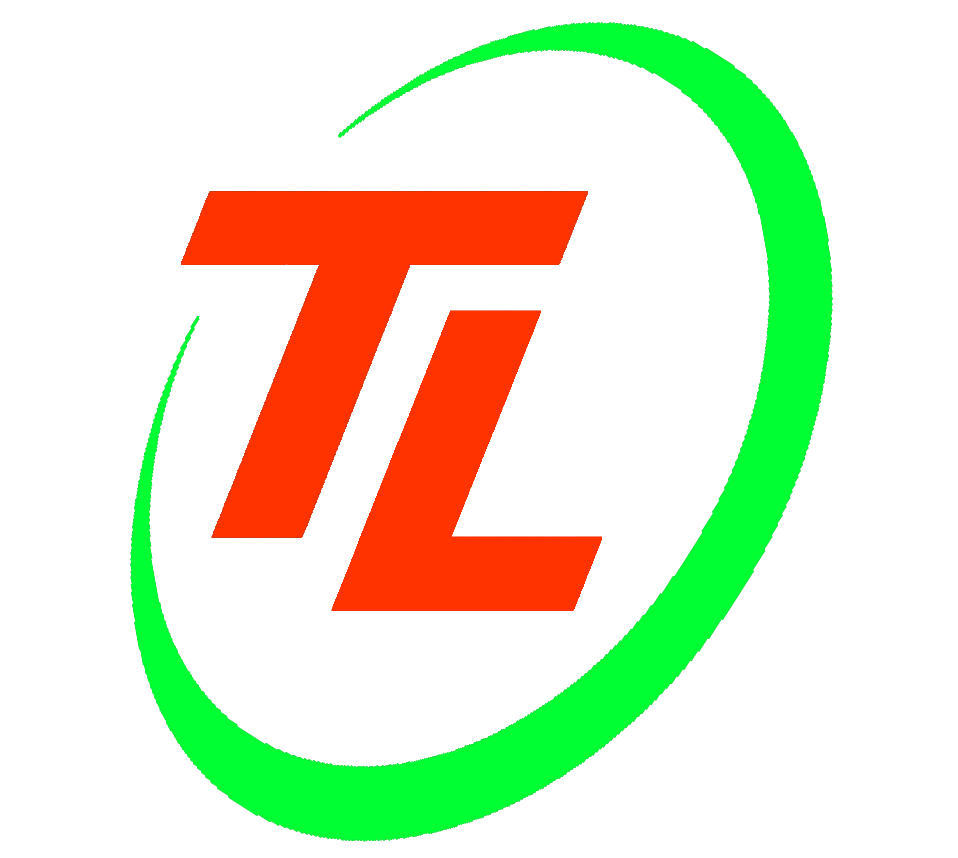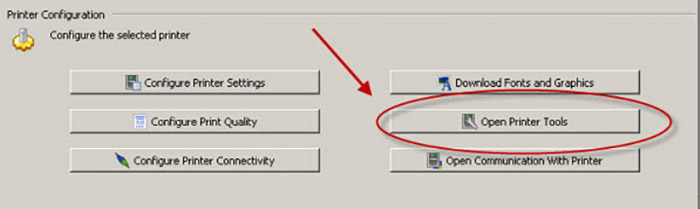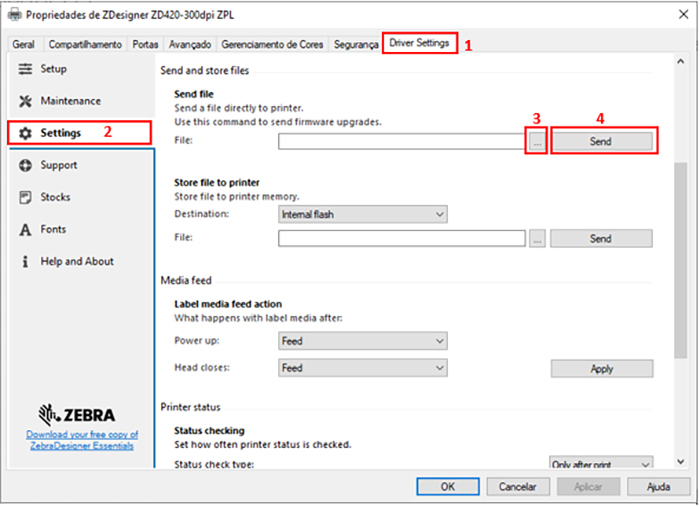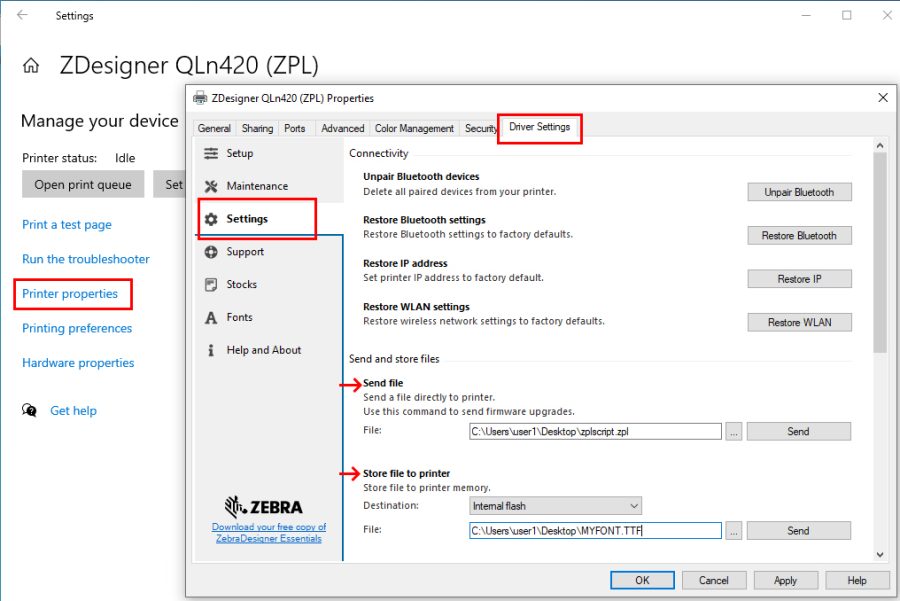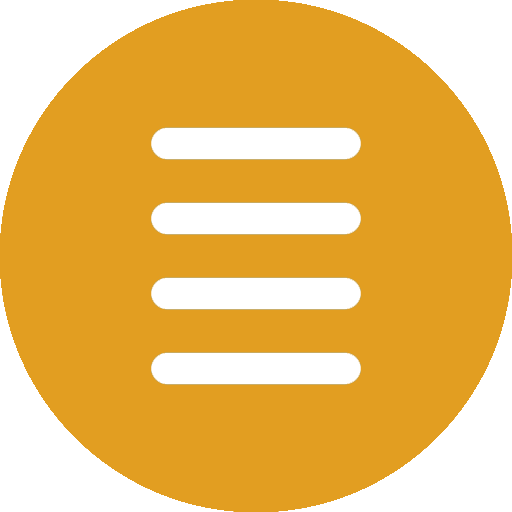Hướng Dẫn Nâng Cấp Firmware Máy In Zebra Giúp Tối Ưu Hiệu Suất và Bảo Mật Cho Doanh Nghiệp
Bạn đã bao giờ tự hỏi điều gì giúp một chiếc máy in Zebra có thể hoạt động trơn tru, in ấn chính xác từng milimet trên nhãn mác và liên tục xử lý các lệnh in phức tạp? Bên cạnh phần cứng chất lượng, câu trả lời nằm ở Firmware – hệ điều hành chuyên biệt được tích hợp sâu bên trong máy.
Firmware đóng vai trò như một bộ não trung tâm, điều khiển mọi hoạt động từ việc hiểu lệnh in, điều khiển động cơ, đến việc làm nóng đầu in. Tuy nhiên, nhiều doanh nghiệp lại bỏ quên việc cập nhật firmware này. Họ chỉ nghĩ đến nó khi sự cố xảy ra: máy in chậm, lỗi font chữ, kết nối không ổn định hoặc tệ hơn là bị tấn công bảo mật.
Trong bài viết này, chúng tôi sẽ hướng dẫn bạn toàn diện về quy trình nâng cấp firmware cho máy in Zebra, giúp doanh nghiệp tiết kiệm thời gian và chi phí. Với kinh nghiệm hơn 10 năm phân phối và hỗ trợ thiết bị Zebra tại Việt Nam, Tân Hưng Hà cam kết mang đến thông tin hữu ích, dễ áp dụng cho cả người dùng mới lẫn chuyên gia.
Khi nào máy in Zebra của bạn cần cập nhật Firmware?
Làm thế nào để biết đã đến lúc cần nâng cấp? Hãy chú ý đến những dấu hiệu sau:
- Lỗi in ấn ngẫu nhiên: Máy in đột ngột dừng lại, bỏ sót tem, in ra ký tự lạ, hoặc chất lượng in giảm sút không rõ nguyên nhân.
- Hiệu suất chậm chạp: Máy mất nhiều thời gian hơn bình thường để xử lý và thực thi lệnh in.
- Mất kết nối thường xuyên: Máy in thường xuyên bị ngắt kết nối khỏi mạng Wi-Fi hoặc Ethernet.
- Không tương thích: Máy in không hoạt động với một phần mềm mới được triển khai hoặc không nhận dạng được các lệnh từ hệ thống mới.
- Khuyến cáo từ nhà sản xuất: Bạn nhận được thông báo từ Zebra hoặc từ đối tác như Tân Hưng Hà về một bản cập nhật bảo mật quan trọng.
Các bước chuẩn bị trước khi nâng cấp firmware
Quá trình cập nhật firmware nhìn chung rất an toàn nhưng sự chuẩn bị chu đáo sẽ đảm bảo tỷ lệ thành công 100% và tránh mọi rủi ro không đáng có.
| Bước chuẩn bị | Chi tiết hành động | Tại sao lại quan trọng? |
| 1. Xác định Model & Phiên bản Firmware | Ghi lại chính xác tên model máy in (ví dụ: ZT411, ZD220) và phiên bản firmware hiện tại (thường có thể In tờ cấu hình Configuration Report từ máy in để biết model, phiên bản firmware hiện tại). | Tải sai phiên bản firmware có thể làm hỏng máy in vĩnh viễn. |
| 2. Sao lưu cấu hình | Sử dụng công cụ Zebra Setup Utilities để lưu lại toàn bộ cấu hình mạng, cài đặt tem nhãn của máy. | Tiết kiệm thời gian cài đặt lại từ đầu sau khi cập nhật. Đảm bảo quay lại hoạt động nhanh chóng. |
| 3. Tải đúng file Firmware | Truy cập trang hỗ trợ chính thức của Zebra, tìm đến model máy in của bạn và tải về phiên bản firmware mới nhất (file có đuôi .ZPL). | Đảm bảo tính toàn vẹn và an toàn của file cập nhật. Không bao giờ tải từ các nguồn không đáng tin cậy. |
| 4. Đảm bảo nguồn điện & Kết nối | Cắm máy in vào nguồn điện ổn định (tốt nhất là qua UPS). Nếu cập nhật qua mạng, hãy đảm bảo kết nối mạng ổn định. | Mất điện hoặc mất kết nối giữa chừng là nguyên nhân phổ biến nhất gây ra lỗi cập nhật firmware. |
Hướng dẫn các bước nâng cấp firmware cho máy in Zebra
Zebra cung cấp nhiều công cụ khác nhau. Dưới đây là bảng so sánh giúp bạn lựa chọn phương pháp phù hợp nhất:
| Phương pháp | Phù hợp nhất cho | Độ phức tạp | Ghi chú |
| Zebra Setup Utilities (ZSU) | Người dùng cá nhân, nâng cấp 1-2 máy. | Thấp | Giao diện đồ họa thân thiện, dễ sử dụng nhất. Tích hợp sẵn trong driver của Zebra. |
| ZDownloader | Nâng cấp nhiều máy qua mạng LAN. | Trung bình | Công cụ chuyên dụng, cho phép gửi firmware đến nhiều máy cùng lúc. |
| FTP | Chuyên gia IT, môi trường tự động hóa. | Cao | Yêu cầu kiến thức về giao thức FTP, linh hoạt cho các kịch bản nâng cấp tự động. |
| USB | Khi máy in không có kết nối mạng. | Thấp | Sao chép file firmware vào USB và cắm trực tiếp vào cổng USB của máy in (chỉ hỗ trợ một số dòng). |
Bây giờ, chúng ta đi vào phần cốt lõi: quy trình nâng cấp. Tân Hưng Hà phân loại thành ba phương pháp chính, phù hợp với mức độ kỹ thuật khác nhau. Tôi sẽ mô tả từng bước một cách dễ hiểu để bạn có thể thao tác dễ dàng.
Phương pháp 1: Sử dụng Zebra Setup Utilities (dành cho người mới bắt đầu)
Zebra Setup Utilities (ZSU) là công cụ miễn phí và mạnh mẽ nhất để quản lý máy in Zebra. Dưới đây là quy trình cập nhật từng bước một.
1. Cài đặt và mở Zebra Setup Utilities: Nếu chưa có, hãy tải và cài đặt công cụ này từ trang chủ của Zebra.
2. Kết nối với máy in: Khởi động ZSU, công cụ sẽ tự động nhận diện các máy in Zebra đang được kết nối với máy tính của bạn (qua USB, Ethernet, hoặc Wifi). Chọn đúng máy in bạn muốn cập nhật.
>>> Xem thêm: Hướng Dẫn Cách Kết Nối Máy In Zebra Với Máy Tính Qua Cổng USB Nhanh Chóng & Hiệu Quả
3. Mở giao diện gửi file: Nhấp vào nút “Open Printer Tools”. Tại tab “Driver Settings” chọn mục “Settings”.
4. Gửi file firmware:
- Trong cửa sổ giao tiếp, nhấp vào tab “File” và chọn “Send…”.
- Duyệt đến vị trí bạn đã lưu file firmware (có đuôi .ZPL) đã tải về ở bước chuẩn bị.
- Chọn file và nhấp “Open”.
5. Theo dõi quá trình:
- Quá trình gửi file sẽ bắt đầu. Bạn có thể thấy thanh tiến trình chạy.
- Lưu ý: Trong suốt quá trình này, đèn trạng thái trên máy in sẽ nhấp nháy. Tuyệt đối không tắt nguồn máy in, rút cáp kết nối hoặc can thiệp vào máy dưới bất kỳ hình thức nào.
- Quá trình có thể mất từ 5 đến 15 phút tùy thuộc vào model máy.
6. Hoàn tất và khởi động lại: Khi hoàn tất, máy in sẽ tự động khởi động lại. Đèn trạng thái sẽ chuyển sang màu xanh lá cây ổn định.
7. Kiểm tra lại: Sau khi máy khởi động lại, hãy in ra một tem cấu hình để xác nhận phiên bản firmware đã được nâng cấp thành công.
Phương pháp này có độ an toàn cao, tỷ lệ lỗi dưới 5% nhưng chỉ phù hợp với model để bàn (Desktop).
Phương pháp 2: Qua trình điều khiển ZebraDesigner Driver
- Cài ZebraDesigner Driver V5 hoặc V8 tùy dòng máy.
- Chuột phải vào máy in tại Control Panel > Printing Preferences hoặc Printer properties.
- Tab Tools hoặc Driver Settings > Action > Send File.
- Chọn firmware đã giải nén rồi gửi lên máy in.
- Quá trình này áp dụng được cho dòng ZT410, ZT420, ZT230, ZT510, Xi4 Series, GK Series….
Theo một báo cáo nội bộ của Tú Linh năm 2024: “Phương pháp này đã giúp hơn 200 khách hàng doanh nghiệp nâng cấp mà không gián đoạn hoạt động, tiết kiệm chi phí hỗ trợ tại chỗ lên đến 30%.
Phương Pháp 3: Sử dụng FTP hoặc Mirror Mode (Nâng cao)
Dành cho người dùng chuyên nghiệp hoặc khi cần cập nhật hàng loạt.
- Sử dụng công cụ FTP như FileZilla để gửi file firmware đến máy in.
- Hoặc kích hoạt Mirror Mode để tự động đồng bộ firmware từ server.
* Cảnh báo: Luôn backup trước, vì lỗi có thể khiến máy in “brick” (không hoạt động).
Xử lý sự cố thường gặp khi nâng cấp firmware
Mặc dù hiếm gặp nếu bạn tuân thủ đúng quy trình, sự cố vẫn có thể xảy ra.
Trường hợp 1: Mất điện đột ngột
- Firmware bị ghi dở dang, máy in có thể không khởi động được (bricked).
- Khắc phục: Thử khởi động lại máy in. Nếu không thành công, đây là lúc bạn cần sự trợ giúp chuyên nghiệp. Hãy liên hệ ngay với đội ngũ kỹ thuật của Tân Hưng Hà. Chúng tôi có các công cụ chuyên dụng để nạp lại firmware ở cấp độ thấp.
Trường hợp 2: Gửi nhầm file firmware
- Máy in có thể báo lỗi và từ chối file hoặc tệ hơn là cố gắng cài đặt và bị lỗi.
- Khắc phục: Luôn kiểm tra kỹ tên file và model máy in trước khi gửi. Nếu đã lỡ gửi, hãy đợi quá trình thất bại và thử lại với file chính xác.
Câu hỏi thường gặp (FAQ)
1. Việc cập nhật firmware có làm mất bảo hành của máy không?
Hoàn toàn không. Ngược lại, việc duy trì firmware mới nhất là một phần của việc bảo trì thiết bị đúng cách và được Zebra khuyến khích.
2. Tôi nên cập nhật firmware bao lâu một lần?
Một quy tắc tốt là kiểm tra các bản cập nhật mới mỗi 6 tháng hoặc ngay lập tức khi có thông báo về một bản vá bảo mật quan trọng.
3. Tôi có thể tự làm hay cần đến kỹ thuật viên?
Với hướng dẫn chi tiết như trên, bạn hoàn toàn có thể tự thực hiện. Tuy nhiên, nếu bạn quản lý một hệ thống lớn với hàng chục máy in hoặc không tự tin về mặt kỹ thuật, dịch vụ của một đối tác uy tín như Tân Hưng Hà sẽ đảm bảo quá trình diễn ra suôn sẻ và an toàn.
4. Cập nhật firmware có làm mất cài đặt mạng của tôi không?
Thông thường là không. Tuy nhiên, việc sao lưu cấu hình trước khi cập nhật luôn là một biện pháp phòng ngừa thông minh.
Kết luận
Cập nhật firmware không chỉ đơn giản là một thao tác kỹ thuật; đó là một khoản đầu tư chiến lược vào hiệu suất, bảo mật và tuổi thọ của hệ thống máy in mã vạch Zebra của bạn. Một quy trình được thực hiện đúng cách sẽ đảm bảo tài sản của bạn luôn hoạt động ở trạng thái đỉnh cao, sẵn sàng đáp ứng mọi thách thức của hoạt động kinh doanh.
Tân Hưng Hà không chỉ cung cấp các thiết bị mã vạch hàng đầu mà còn cam kết đồng hành cùng khách hàng trong suốt vòng đời sản phẩm. Nếu bạn có bất kỳ thắc mắc nào về quy trình cập nhật firmware hoặc cần tư vấn về các giải pháp tối ưu hóa hệ thống in ấn, đừng ngần ngại liên hệ với đội ngũ chuyên gia của chúng tôi. Chúng tôi luôn sẵn sàng hỗ trợ!